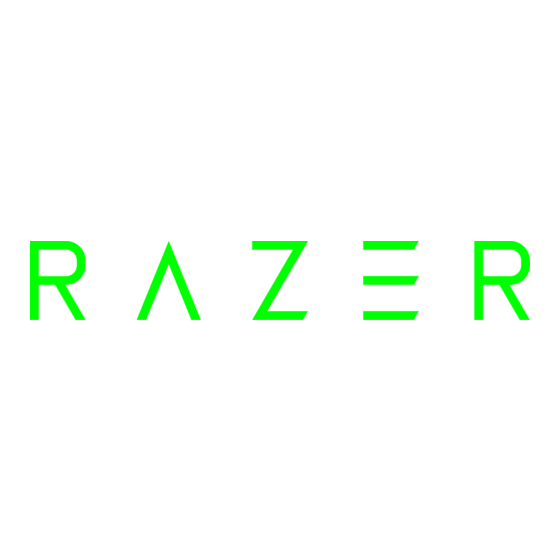
Inhaltsverzeichnis
Werbung
Quicklinks
Werbung
Inhaltsverzeichnis

Inhaltszusammenfassung für Razer NABU X
- Seite 1 1 | razer™...
-
Seite 2: Inhaltsverzeichnis
3. VERWENDUNG DEINES NABU X ..............5 4. SO VERWENDEST DU DEIN NABU X ............8 5. SO KONFIGURIEST DU DEIN {1]NABU X ÜBER DIE UTILITY APP ....11 6. SICHERHEIT UND WARTUNG ..............24 7. RECHTLICHE HINWEISE ................26... -
Seite 3: Packungsinhalt / Systemanforderungen
1. PACKUNGSINHALT / SYSTEMANFORDERUNGEN PACKUNGSINHALT Razer Nabu X USB-Ladekabel Wichtige Produktinformation MINDESTSYSTEMANFORDERUNGEN iOS 7 / Android 4.3 Gerät Bluetooth Smart (Bluetooth 4.0 / Bluetooth LE) 3 | razer™... -
Seite 4: Registrierung / Technischer Support
2. REGISTRIERUNG / TECHNISCHER SUPPORT REGISTRIERUNG Melde Dich jetzt für ein Razer ID-Konto an und erhalte Echtzeit-Informationen über den Garantiestatus Deines Produkts. Um mehr über Razer ID und all seine Funktionen zu erfahren, besuche www.razerzone.com/razer-id. Wenn du Synapse bereits nutzt, registriere dein Produkt, indem du auf die E-Mail-Adresse in der Synapse Anwendung klickst und den Garantiestatus aus der Dropdown-Liste wählst. -
Seite 5: Verwendung Deines Nabu X
3. VERWENDUNG DEINES NABU X 1. LADEN Vorsicht: Lasse den Nabu X nicht über Nacht aufladen. Die ungefähre Zeit, um Nabu X vollständig zu laden, beträgt 2 Stunden. Statusindikator Batterieniveau Voll geladen <100% <67% <15% 5 | razer™... - Seite 6 2. VERBINDEN NABU X DIENSTPROGRAMM Statusindikator Verbindungsstatus Verbinden Verbunden Fehlgeschlagen 6 | For gamers. by gamers™...
- Seite 7 3. TRAGEN 7 | razer™...
-
Seite 8: So Verwendest Du Dein Nabu X
Eingehende Anrufe Alarme Nachrichten Die Farbe dieser LEDs kannst du mithilfe der Nabu X Utility App ändern. BENACHRICHTIGUNGEN STOPPEN An Nachrichten wirst du nach drei Benachrichtigungen automatisch nicht mehr erinnert. An eingehende Anrufe und Alarme wirst du nach 30 Sekunden automatisch nicht mehr erinnert.. -
Seite 9: Verbindung
WARNUNG BEI NIEDRIGEM AKKUSTAND Fällt der Akkustand unter 15 %, vibriert das Nabu X, und eine rot blinkende LED zeigt an, dass es an der Zeit ist, dein Smartband wieder aufzuladen. Fällt der Akkustand unter 5 %, vibriert das Nabu X erneut und die rote LED blinkt diesmal schneller. - Seite 10 ZIEL-INDIKATOR Tippe das Nabu X zweimal an, um dir deinen Fortschritt bei deinem selbst gesetzten Ziel zu sehen. >=100% <100% <67% <33% 10 | For gamers. by gamers™...
-
Seite 11: So Konfiguriest Du Dein {1]Nabu X Über Die Utility App
5. SO KONFIGURIEST DU DEIN {1]NABU X ÜBER DIE UTILITY APP Haftungsausschluss: Die hier aufgelisteten Eigenschaften erfordern, dass du dich bei Razer Nabu X App anmeldest. Diesen Eigenschaften sind Änderungen vorbehalten, abhängig von der aktuellen Softwareversion und deinem Betriebssystem. WILLKOMMEN-BILDSCHIRM Der Willkommen-Bildschirm stellt einige der Features vor, die dir dein Razer Nabu X bietet. - Seite 12 ANMELDE-BILDSCHIRM Um dich für ein Razer-ID-Konto zu registrieren, musst du eine E-Mail-Adresse oder eine Mobiltelefonnummer und ein Kennwort angeben, und du musst dein Kennwort auch noch bestätigen. Sobald du alle erforderlichen Felder ausgefüllt hast, tippe zum Fortfahren auf „ANMELDEN“. Hast du bereits ein Razer-ID-Konto, tippe auf „ANMELDEN“ und gib deine E-Mail- Adresse mitsamt Kennwort ein.
- Seite 13 VERBINDEN-BILDSCHIRM Der Verbinden-Bildschirm führt dich durch die Verbindung deines Razer Nabu X mit deinem Smartphone. 13 | razer™...
- Seite 14 Folge einfach den Anweisungen auf dem Bildschirm bis du dein Razer Nabu X erfolgreich mit deinem Smartphone verbunden hast, und tippe dann auf „PERSONALISIEREN“. 14 | For gamers. by gamers™...
- Seite 15 PERSONALISIEREN-BILDSCHIRM Mithilfe des Personalisieren-Bildschirms kannst du dein Razer Nabu X an deine Bedürfnisse anpassen. Der Personalisieren-Bildschirm ermöglicht es dir auch, ein eigenes Benutzerprofil anzulegen, das Fitness-Apps nutzen können, die dein Razer Nabu X unterstützen. 15 | razer™...
-
Seite 16: Home-Bildschirm
HOME-BILDSCHIRM Auf dem Home-Bildschirm findest du eine große Auswahl an Features und Anpassungsoptionen für dich selbst, dein Razer Nabu X und die Utility App. 16 | For gamers. by gamers™... - Seite 17 Im Folgenden findest du alle Optionen, die unter Details aufgeführt werden: Ansicht der Hardware-Informationen deines Nabu X Datenrückverfolgung aktivieren Test-Benachrichtigung senden Dein Nabu X umbenennen Firmware aktualisieren Dein Nabu X von deiner Razer-ID lösen 17 | razer™...
- Seite 18 Armband doppelt antippen Wähle, ob du deinen Akkustand oder deine täglichen Ziele sehen möchtest, wenn du dein Smartband doppelt antippst. 18 | For gamers. by gamers™...
- Seite 19 Im Folgenden findest du alle Optionen, die unter Benachrichtigungen aufgeführt werden: Wähle die entsprechenden Farben für eingehende Anrufe, Alarme und Nachrichten „Bitte nicht stören“-Modus aktivieren App-spezifische Benachrichtigungen aktivieren Helligkeit der LEDs anpassen Vibrationsstärke anpassen 19 | razer™...
- Seite 20 Alarm Lege fest, zu welcher Uhrzeit und an welchen Tagen das Nabu X dich erinnern soll. 20 | For gamers. by gamers™...
- Seite 21 Im Folgenden findest du alle Optionen, die unter Schlafmodus aufgeführt werden: Schlafüberwachung aktivieren Schlafmodus aktivieren, um ihn automatisch beginnen und enden zu lassen Die Zeit festlegen, zu welcher der Schlafmodus beginnen soll Die Zeit festlegen, zu welcher der Schlafmodus enden soll 21 | razer™...
- Seite 22 High-Five-Geste zum Austausch persönlicher Informationen aktivieren Wählen, welche Informationen zu Sozialen Medien du teilen möchtest Pulse aktivieren, um mit Freunden und anderen Razer Smartband-Benutzern in der Nähe zu interagieren 22 | For gamers. by gamers™...
- Seite 23 Features Anpassungsoptionen für dich selbst, dein Razer Nabu X und die Utility App. Im Folgenden findest du die Menü-Optionen und ihre jeweiligen Funktionen: Neues Armband einrichten - Ein neues Nabu X Smartband mit deinem mobilen Gerät verbinden Verbundene Apps - Apps von Drittanbietern gestatten, die Informationen zu...
-
Seite 24: Sicherheit Und Wartung
4. Lasse das Nabu X nicht mit Flüssigkeiten in Kontakt kommen, während es auflädt. Das Nabu X diesen Bedingungen auszusetzen, kann zu einem Stromschlag führen. 5. Das Nabu X ist wasserfest, tauche das Nabu X jedoch nicht länger als 30 Min. mehr als 1 Meter tief in eine Flüssigkeit ein. - Seite 25 9. Setze das Nabu X keinen offenen Flammen, wie Öfen, Kerzen oder Feuerstellen aus. 10. Setze den Innenbereich keinen organischen Lösungsmittel, wie Alkohol, Aceton und Reinigungsmitteln aus. 11. Entsorge das Produkt gemäß der Umweltgesetze und -vorschriften deines Landes. Sollten die Symptome weiter bestehen bleiben, wende dich bitte an einen Arzt.
-
Seite 26: Rechtliche Hinweise
7. RECHTLICHE HINWEISE INFORMATIONEN ZUM URHEBERRECHT UND ZUM GEISTIGEN EIGENTUM © 2014 Razer Inc. Alle Rechte vorbehalten. Razer, For Gamers By Gamers und das dreiköpfige Schlangen-Logo sind Marken oder eingetragene Marken von Razer Inc. und/oder angeschlossenen Unternehmen in den Vereinigten Staaten oder anderen Ländern. -
Seite 27: Haftungsbeschränkung
Daten, besondere, zufällige, indirekte, strafrechtliche oder Folgeschäden, die sich aus dem Vertrieb, dem Verkauf, dem Wiederverkauf, dem Gebrauch oder Nichtgebrauch des Produkts ergeben. Razer ist in keinem Falle verpflichtet, für höhere Summen als den Einzelhandelspreis des Produkts zu haften. ANSCHAFFUNGSKOSTEN Um Zweifel auszuräumen: Razer ist unter keinen Umständen für irgendwelche...
